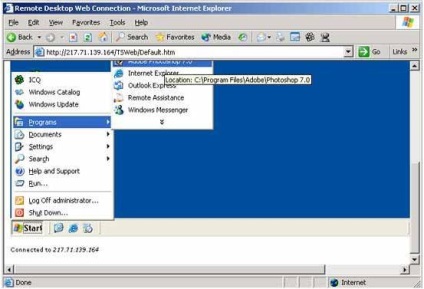Примітка
За замовчуванням функції Remote Desktop і Remote Assistance відключені.
Дозвіл віддаленого доступу
Для управління режимом віддаленого доступу (не плутайте його з віддаленим доступом через віддалене з'єднання!) Використовується вкладка Remote (Віддалене використання) вікна властивостей системи System Properties (рис. 10.9). (Для швидкого доступу до цього вікна можна використовувати клавіші
Щоб користувачі могли з інших комп'ютерів звернутися до всієї системи, встановіть прапорець Allow users to connect remotely to this computer. Натиснувши кнопку Select Remote Users, ви можете явно вказати, яким користувачам дозволено віддалений доступ (рис. 10.10): ці користувачі будуть включені в локальну групу Remote Desktop Users. За замовчуванням тільки адміністратори мають віддалений доступ до комп'ютера.
Використовувати облікові записи без пароля для віддаленого доступу можна. Якщо на комп'ютері є такі записи, то при установці прапорця Allow users to connect remotely to this computer з'явиться попередження, показане на рис. 10.11.
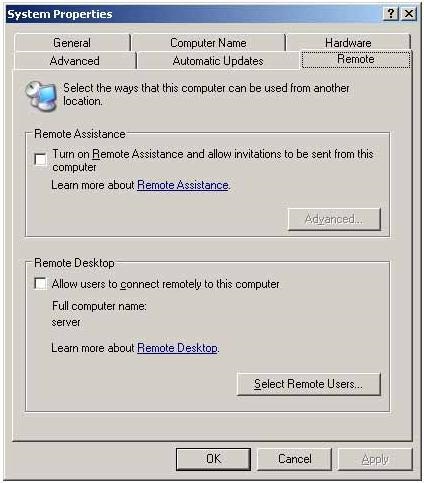
Мал. 10.9. Вікно управління функціями Remote Desktop і Remote Assistance
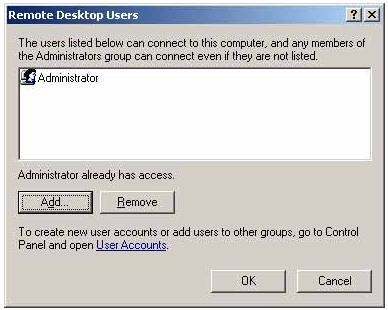
Мал. 10.10. Користувачам, зазначеним в цьому вікні, буде дозволений віддалений доступ до робочого столу комп'ютера
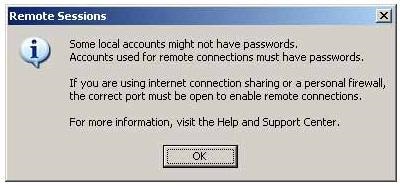
Мал. 10.11. Нагадування про те, що облікові записи без пароля не можна використовувати для віддаленого доступу до комп'ютера
Запуск і конфігурація сеансу віддаленого доступу
Мал. 10.12. З цього вікна можна ініціювати сеанс роботи з віддаленим комп'ютером
Мал. 10.11. Нагадування про те, що облікові записи без пароля не можна використовувати для віддаленого доступу до комп'ютера
Запуск і конфігурація сеансу віддаленого доступу
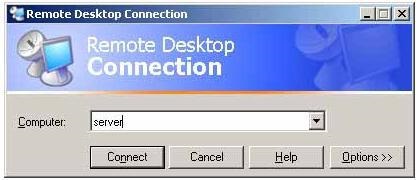
Мал. 10.12. З цього вікна можна ініціювати сеанс роботи з віддаленим комп'ютером
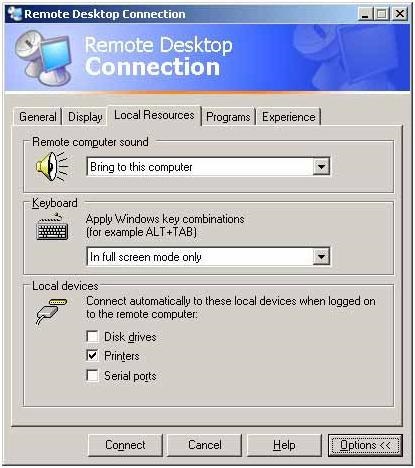
Мал. 10.13. Вкладка, керуюча перепризначенням локальних пристроїв
За замовчуванням звук з віддаленого комп'ютера перепризначувався на локальний комп'ютер, і, працюючи на віддаленому комп'ютері, можна виконувати друк на локальному принтері. Якщо встановити прапорець Disk drives, то можна одночасно користуватися дисками обох систем. Це дуже зручно, наприклад, для копіювання файлів: «легким рухом руки» у вікні програми Windows Explorer (де будуть відображатися диски обох комп'ютерів) ви можете переписати будь-яку інформацію з віддаленого комп'ютера на свій локальний диск.
Вкладка Experience (рис. 10.14) дозволяє адаптувати сесію віддаленого доступу до параметрів з'єднання: можна відключати деякі можливості графіки для низькошвидкісних каналів і включати всі можливості при з'єднанні по локальній мережі.
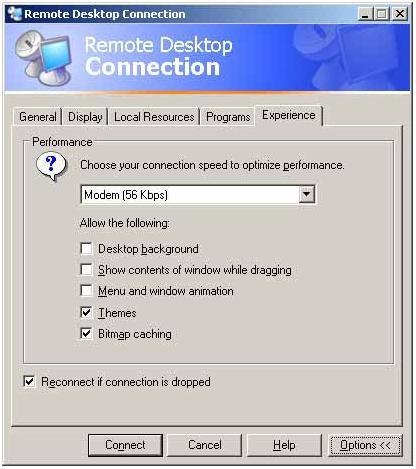
Мал. 10.14. Налаштування параметрів віддаленого доступу в залежності від швидкості комунікаційного каналу
Параметри поточного підключення можна зберегти в файлі і використовувати в подальшій роботі для швидкого налаштування підключень.
Для перемикання вікна сесії з повноекранного режиму в екран фіксованого розміру і навпаки використовуються клавіші
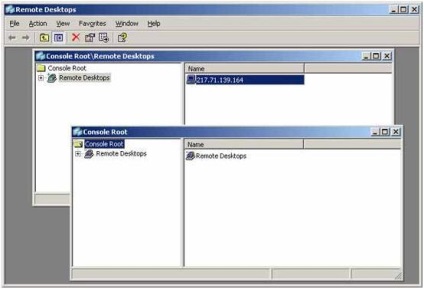
Мал. 10.15. Вікно оснащення Remote Desktops з двома одночасними сеансами віддаленого доступу
При роботі в сеансі віддаленого доступу до комп'ютера адміністратор має три можливості завершення сеансу (в будь-якому випадку він повинен відкрити меню Start (Пуск) і натиснути кнопку Shut Down (Кінець роботи)):
- можна вимкнути комп'ютер, вибравши у вікні Shut Down Windows опцію Shut down;
- можна вийти з системи, обравши опцію Log off;
- можна перервати поточний сеанс, вибравши опцію Disconnect - при цьому під час наступного з'єднання до цього комп'ютера з раніше використаним ім'ям адміністратор отримає ту ж робочу середу (відкриті вікна і запущені програми), яку він «залишив» при відключенні від сеансу.
Віддалений доступ через Інтернет
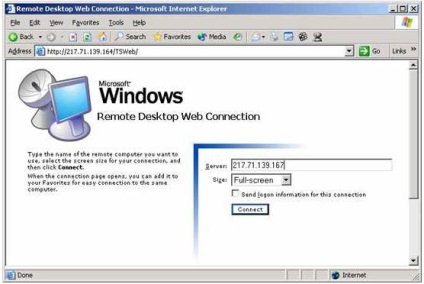
Мал. 10.16. Вікно інтернет-підключення до віддаленого комп'ютера
Увага
Щоб описаний режим працював, в складі служби WWW (World Wide Web Service) на сервері повинен бути встановлений компонент Remote Desktop Web Connection (Інтернет-підключення до віддаленого робочого столу).
При першому виконанні описаної процедури з сервера завантажиться компонент ActiveX, який потрібно встановити на локальному комп'ютері. Його вікно показано на рис. 10.17. Натисніть кнопку Yes (Так).
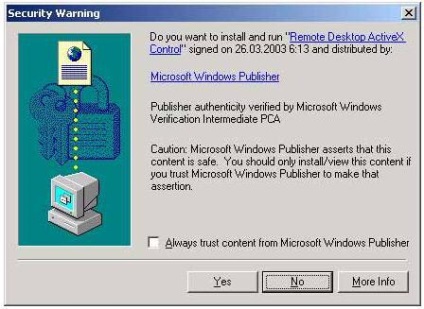
Мал. 10.17. Попередження про встановлення ActiveX-компонента на локальному комп'ютері
Мал. 10.17. Попередження про встановлення ActiveX-компонента на локальному комп'ютері